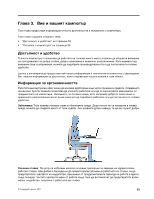Lenovo ThinkPad Edge E420s (Bulgarian) User Guide - Page 67
Използване на вградена камера
 |
View all Lenovo ThinkPad Edge E420s manuals
Add to My Manuals
Save this manual to your list of manuals |
Page 67 highlights
Windows 7: Properties Windows XP: Windows XP Windows. За Windows 7 SmartAudio. За Windows XP SmartAudio. F5 F5 F5 Глава 2 49

За да отворите прозореца за настройване на изходната сила на звука или силата на звука за запис,
направете следното:
•
За Windows 7:
–
Щракнете върху
Старт
➙
Контролен панел
➙
Хардуер и звук
➙
Звук
. Показва се прозорецът
за звука.
–
Щракнете върху раздела
Възпроизвеждане
или върху раздела
Запис
, след което щракнете
върху устройството, което искате да персонализирате.
–
Щракнете на бутона
Properties
.
–
Щракнете върху раздела
Нива
, след което променете силата на звука, като преместите
плъзгача.
•
За Windows XP:
–
Щракнете върху
Старт
➙
Контролен панел
➙
Устройства за звуци, реч и аудио
➙
Устройство
за звуци и аудио
. Показва се прозорецът за свойства на устройството за звуци и аудио.
–
Щракнете върху раздела
Аудио
, след което щракнете върху бутона
Сила на звука
във
“Възпроизвеждане на звук” или “Звукозапис”.
Забележки:
•
Можете също така да получите достъп до управлението на силата на звука на работната площ,
като използвате иконата за сила на звука в лентата за задания в долната дясна част на екрана.
За да отворите прозореца за управление на силата на звука щракнете върху иконата за сила на
звука. За да настроите силата на звука, преместете плъзгача за управление на силата на звука
нагоре или надолу. За да изключите звука, изберете
Заглушаване на високоговорителите
(в
Windows XP –
Заглушаване
).
•
Имената на прозорците или полетата се различават в зависимост от използваната операционна
система.
•
За подробности относно управлението на силата на звука вж. онлайн помощта за Windows.
Конфигуриране за записване на звук
За да конфигурирате микрофона за оптимизирано записване на звук, направете следното:
За Windows 7: Щракнете върху
Старт
➙
Контролен панел
➙
Хардуер и звук
➙
SmartAudio
.
За Windows XP: Щракнете върху
Старт
➙
Контролен панел
➙
Устройства за звуци, реч и аудио
➙
SmartAudio
.
Използване на вградена камера
Ако вашият компютър разполага с вградена камера, при натискане на клавиша F5 за активиране
на камерата можете да я използвате с други програми, предоставящи функции, като например
заснемане на снимки и видео и провеждане на видео разговори. За да използвате вградената камера
с други програми, отворете някоя от програмите и стартирайте функцията за снимки, заснемане
на видео или видео разговори. След това камерата ще се стартира автоматично и ще се включи
зеленият индикатор за използване на камерата. За повече информация относно използването на
камерата с дадена програма вж. документацията, предоставена с програмата.
Ако не желаете камерата да се активира, когато натиснете F5 или използвате друга програма,
натиснете F5 отново, за да забраните камерата.
Глава 2. Използване на компютъра
49